【PC版】cyberpunk 2077 MOD導入方法
|

ついに発売されましたね。 cyberpunk 2077 待ったかいがありました。
バグが多いとの記事もありますが、個人的には、非常に面白いです。
しかし、今回のcyberpunk 2077 せっかくキャラメイクがあるのに1人称視点(FPS)しかないです。
ウィッチャー3と同じメーカーなので
3人称視点(TPS)も導入してくれると思っていたのですが残念ですね。
有志の方の作成された3人称(TPS)MODもでたようです(2021/1/5現在)がまだバグも多く動きもおかしいようです。
⇒3人称MOD導入の記事はこちらで紹介しています
MODも発売してすぐですが、大分出てきていましたので
今回PC版『cyberpunk 2077』(サイバーパンク)のMOD導入方法をご紹介したいと思います。
大体はNexusModsというMODサイトで手に入りますので登録しておくといいと思います。
MODのダウンロードサイト「Nexus mods」のアカウント登録方法はこちらの記事で確認してください。
MODの導入方法もこちらで詳しくまとめています。
MODに関して
MOD開発者や配布者が「セキュリティを無効化し、ゲームの改ざんを可能にすることで、権利を侵害している」
と訴えられたりするようなことも、たまに発生し、MODが使えなくなったりすることもありますので、その辺りは自己責任の下で導入してください。
またMODの導入は通常にゲームをするよりもPCの処理能力を多く使いますので、MODを入れて快適にゲームを遊ぶ為には推奨スペック以上のPCが必要な場合があります。
MOD開発者や配布者が「セキュリティを無効化し、ゲームの改ざんを可能にすることで、権利を侵害している」
と訴えられたりするようなことも、たまに発生し、MODが使えなくなったりすることもありますので、その辺りは自己責任の下で導入してください。
またMODの導入は通常にゲームをするよりもPCの処理能力を多く使いますので、MODを入れて快適にゲームを遊ぶ為には推奨スペック以上のPCが必要な場合があります。
MOD導入方法
とりあえず1つグラフィック向上MOD Cyberpunk Autonomous ReShade - True HDRを入れてみます。MODをダウンロードする
これはグラフィックをより綺麗にしてくれるMODです。線がはっきりする感じがします。
nexusmodサイトにアクセスします。
Cyberpunk Autonomous ReShade - True HDR 直リンク
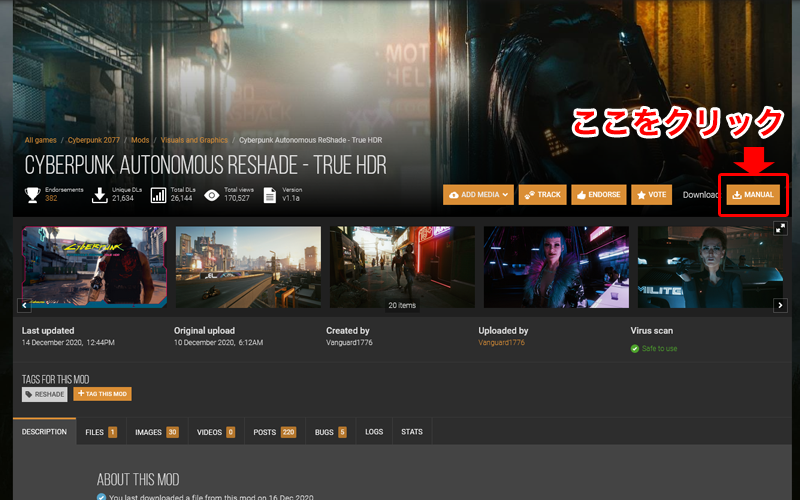
上記のような画面が出ます。 ゲームやMODによってはダウンロードマネージャーのような自動で配置してくれるようなものもありますが、今回は手動での導入をします。
一番右のオレンジの「MANUAL」のボタンを押します。
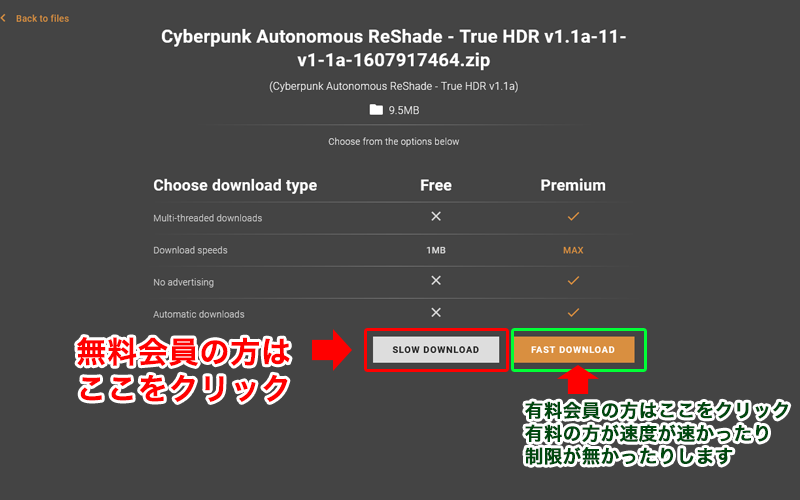 次の画面で
次の画面で「無料」会員の方は「SLOW DOWNLOAD」をクリック
「有料」会員の方は「FAST DOWNLOAD」をクリック(無料だとこちらは使用できません)
ダウンロードが始まりますので 「Cyberpunk Autonomous ReShade - True HDR v1.1a-11-v1-1a-1607917464.zip」(2020/12/16現在)というZipファイルを保存します。
MODをインストールする
「Cyberpunk Autonomous ReShade - True HDR v1.1a-11-v1-1a-1607917464.zip」を解凍する(WINRAR等、ZIPファイルが解凍できる解凍ソフトなどで解凍します)と「Cyberpunk Autonomous ReShade v1.1a」というフォルダができます。
フォルダの中には
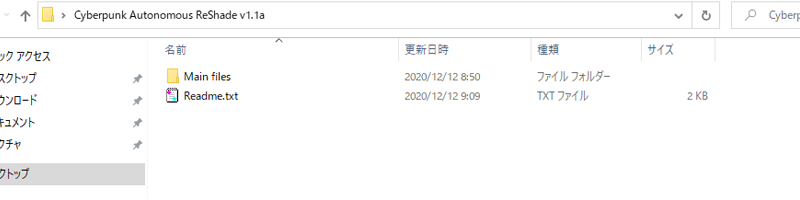 「Main files」というフォルダと
「Main files」というフォルダと「Readme」という説明の書かれたtextファイルが入っているかと思います。
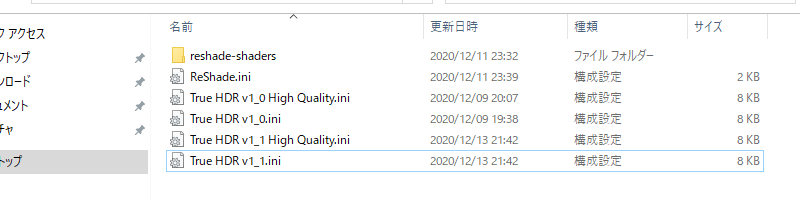
「Main files」というフォルダを開くと
reshade-shadersというフォルダと<
br> 下記の4つのファイルが出てきます。 ReShade.ini
True HDR v1_0 High Quality.ini
True HDR v1_0.ini
True HDR v1_1 High Quality.ini
True HDR v1_1.ini
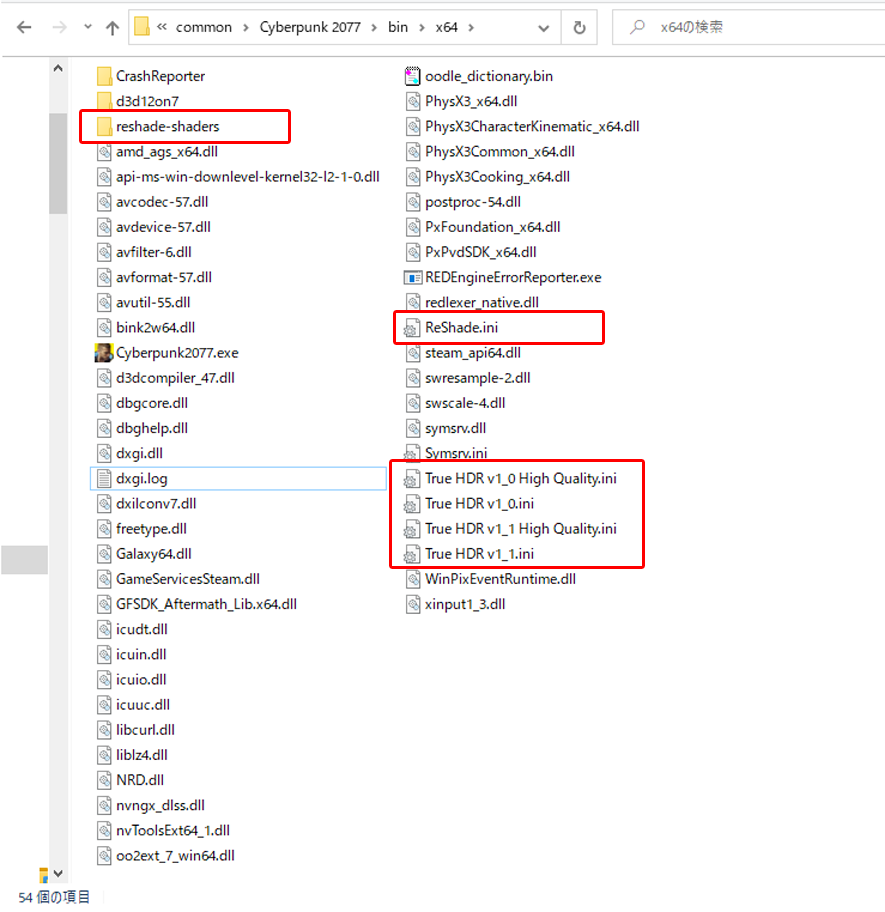 これら5つを上記のように
これら5つを上記のようにCyberpunk2077.exeが配置されているx64フォルダの中に場所に配置します。
大体の場合は
C:\Program Files (x86)\Steam\steamapps\common\Cyberpunk 2077\bin\x64
HDDを別にしてる場合などは
D:\SteamLibrary\steamapps\common\Cyberpunk 2077\bin\x64
必ず元の状態のバックアップを取っておいてください。MODはゲームのヴァージョンが変わったりするとバグったりします。
ReShadeのダウンロードとインストール
このMODはReShadeというプログラムも必要になりますので、こちらをダウンロードします。ReShadeはこちら
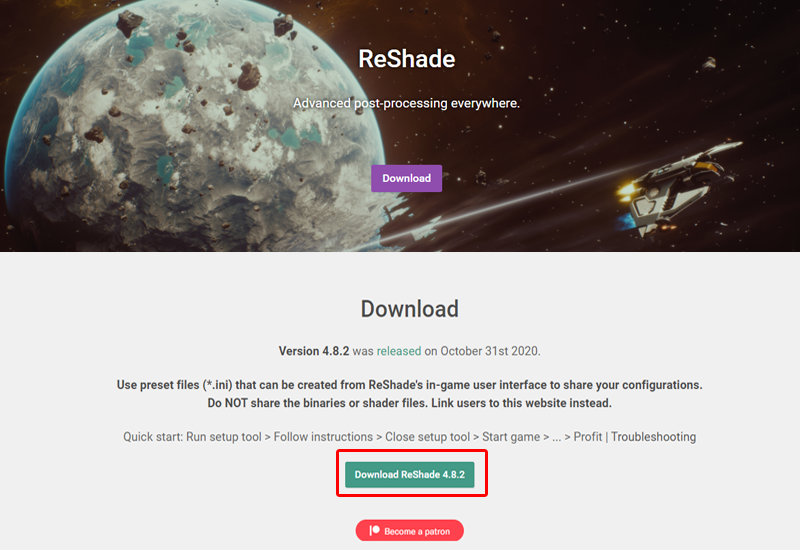
このようなサイトに飛びますので「Download ReShade 4.8.2」をクリックしダウンロード
ダウンロードし、ReShade_Setup_4.8.2.exeをダブルクリックします。

□で囲まれたところをクリックしゲームを選択します。
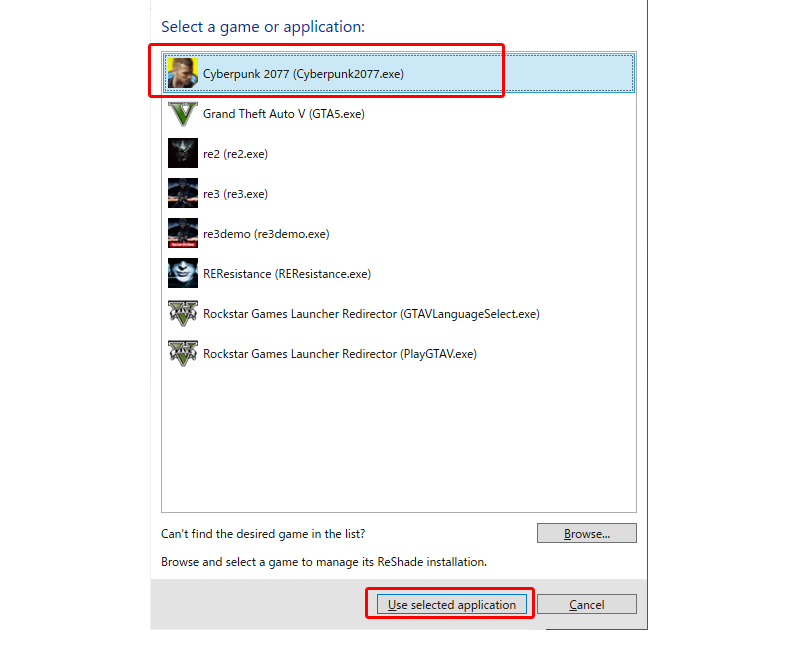
今回はcyberpunk2077ですのでこちらを選択し、「Use selected application」をクリックします。

自分のPCのゲーム環境に合ったAPIを選択します。
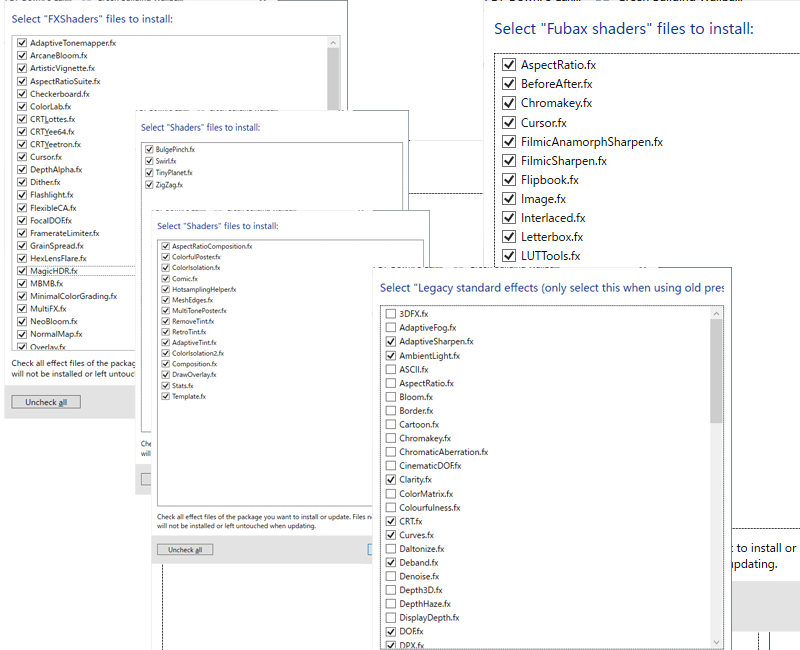
その後このようなチェック項目がでますが、デフォルトである程度調整されているようですので、わからない人はそのまま入っているチェックのまま進む方がいいかと思います。 APIや使う環境でも変わる部分かと思いますので色々試してみると良いと思います(私もまだよくわかりません)
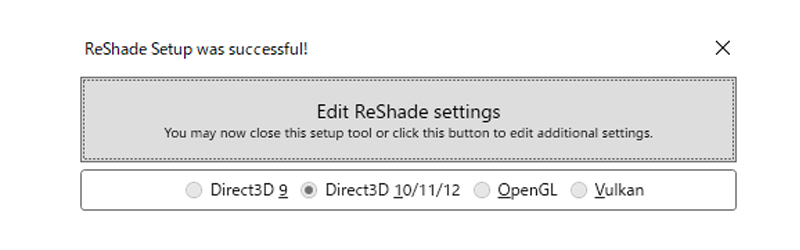
左上に Reshade Set up was successful!と表示されれば完了です。
ゲーム起動と設定
そのままゲーム起動します。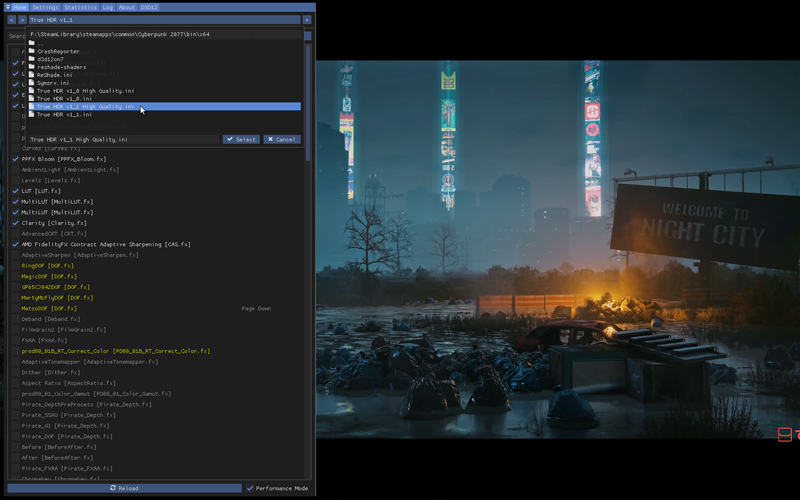 「home」ボタンを押すと設定画面が表示されます。
「home」ボタンを押すと設定画面が表示されます。一番上の「True HDR v1_1 high Quality」とか選択することでより綺麗なグラフィックになる感じがしますが、現在まだ色々試している段階です。
もう一度「home」ボタンを押すと設定画面が閉じます。
ゲームがクラッシュした場合は、「dxgi.dll」の名前を「d3d12.dll」または「d3d11.dll」に変更すると良いようです。
スポンサードリンク
コメントを書き込む